Soundbar an Smart TV anschließen
Es ist immer gut, Alternativen zu haben. So auch beim Verbinden von Geräten. Dir stehen unterschiedliche Optionen zur Verfügung, um deine Soundbar an deinen Fernseher anzuschließen.
Du kannst eine Kabel-Verbindung mit einem HDMI- oder einem optischen Kabel nutzen. Du kannst aber auch eine drahtlose Verbindung via Bluetooth oder WLAN herstellen.
In dieser FAQ siehst du die Verbindungsmöglichkeiten und wie man sie nutzt.
Verbindung per HDMI-Kabel
Wenn du deine Soundbar mit einem HDMI-Kabel an deinen Fernseher anschließt, erhältst du die bestmögliche Audioqualität. HDMI-Kabel übertragen den Ton digital, wodurch die Klangqualität und die Latenz des Signals verbessert werden. Führe die folgenden Schritte aus, um die Soundbar per HDMI an deinen Smart TV anzuschließen.
- Schließe das Kabel an den HDMI IN Anschluss (ARC) deines Fernsehers an.
- Verbinde das andere Ende des Kabels mit dem HDMI OUT Anschluss (TV-ARC) deiner Soundbar.
- Schalte deine Soundbar ein, drücke die Source-Taste der Soundbar und stelle dort die Quelle auf D.IN.
- Der TV-Sound wird nun über deine Soundbar abgespielt.
Verbindung mit einem optischen Kabel
Die Verwendung eines optischen Kabels ist ebenfalls eine schnelle und praktische Möglichkeit, deine Soundbar an deinen Fernseher anzuschließen. Diese Art von Kabel überträgt Signale als Lichtimpulse, die das Empfängergerät in digitale Signale umgewandelt.
- Schalte deinen Fernseher und deine Soundbar ein.
- Drücke die Source-Taste der Soundbar und stelle die Soundbar auf D.IN.
- Verbinde ein Ende des digitalen optischen Kabels mit dem OPTICAL OUT-Anschluss deines Smart TV und das andere Ende mit dem DIGITAL AUDIO IN (OPTICAL) -Anschluss deiner Soundbar.
- Rufe die Einstellungen deines Fernsehers auf.
- Wähle Ton und anschließend Tonausgabe.
- Wähle Tonausgabe Out/Optisch.
Verbindung per Bluetooth
Eine Bluetooth-Verbindung zwischen Soundbar und TV erzeugt nicht die gleiche Klangqualität wie eine Verbindung via HDMI-Kabel, sie wird jedoch wegen des Vorteils der drahtlosen Verbindung gerne genutzt. Die größte Herausforderung bei Bluetooth besteht darin, dass die Verbindung aufgrund externer Störfaktoren (zum Beispiel andere elektrische Geräte) instabil sein kann. Bluetooth ist jedoch immer noch eine gute und einfache Option für eine Verbindung.
- Drücke die Source-Taste auf deiner Soundbar so oft, bis die Einstellung „BT“ zu sehen ist. "BT" wechselt innerhalb weniger Sekunden automatisch zu "BT PAIRING" oder zu "BT READY", falls bereits eine Verbindung verzeichnet wurde.
- Wenn „BT READY“ angezeigt wird, halte die Source-Taste auf der Soundbar mindestens 5 Sekunden lang gedrückt, bis „BT PAIRING“ angezeigt wird.
- Wenn sich die Soundbar im Pairing-Modus befindet, rufe die Einstellungen deines Fernsehers auf.
- Wähle Ton und anschließend Tonausgabe.
- Wähle Bluetooth-Lautsprecherliste.
- Wähle deine Soundbar aus der Liste aus und wähle dann Pair and Connect.
Verbindung per WLAN
Ebenfalls sehr praktisch kann eine WLAN-Verbindung zwischen deiner Soundbar und deinem Fernseher sein. Eine WLAN-Verbindung hat in der Regel eine größere Reichweite als Bluetooth.
- Drücke die Quelle-Taste auf der Rückseite deiner Soundbar oder auf der Fernbedienung, um dann den WLAN-Modus auszuwählen.
- Verbinde dein Mobilgerät mit demselben WLAN, mit dem dein Fernseher verbunden ist.
- Öffne die SmartThings App auf deinem Galaxy Smartphone.
Was ist DTS?
DTS ist ein Surround-Sound-Format ähnlich Dolby Digital. Beides sind beliebte Audio-Komprimierungstechnologien und ermöglichen es Filmemachern, Mehrkanalton aufzunehmen, der sowohl in Kinos als auch zu Hause reproduziert werden kann. Die Komprimierungsrate beträgt ein Drittel des Dolby Digital-Tons Formats. DTS wird häufig auch für die 5.1-Kanal-Audioausgabe verwendet.
Der Klang von DTS wird oftmals als etwas besser als der Dolby Digital-Sound empfunden. DTS eignet sich daher auch hervorragend zum Abspielen von Datenträgern mit Musik und von Blu-rays.
DTS-Verbindung herstellen
- Schließe ein HDMI-Kabel an den HDMI-Ausgang deines externen Geräts und den HDMI-Eingang an der Unterseite deiner Soundbar an.
- Schließe ein digitales optisches Audiokabel an den DTS-Anschluss an der Unterseite der Soundbar und den DTS-Anschluss deines Fernsehers an.
- Drücke die Quelle- (auch "Source" genannt) Taste auf der Oberseite der Soundbar oder auf der Fernbedienung und wähle dann HDMI 1 oder HDMI 2 aus.
- Die angeschlossene Quelle wird auf dem Soundbar Display angezeigt und der Sound sollte jetzt abgespielt werden.
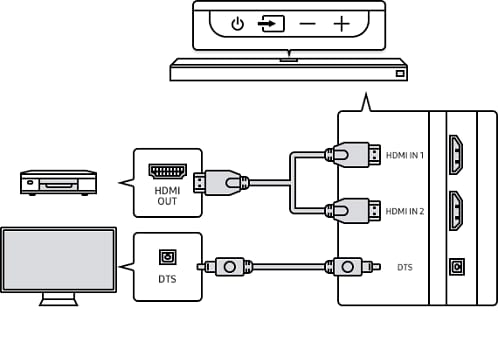
Konfigurieren von DTS auf deinem Blu-ray Player oder einem anderen Gerät
- Öffne die Audioausgabe-Optionen im Einstellungsmenü deines Blu-ray Players oder eines anderen Geräts und stelle sicher, dass für Bitstream die Option „Keine Codierung“ ausgewählt ist. Rufe, beispielsweise auf einem Samsung Blu-ray Player, die Einstellungen auf, dann Sound und anschließend Digitalausgang und wähle dann Bitstream (unverarbeitet).
- Enthalten die Audioausgabe-Optionen "Secondary Audio", stelle sicher, dass "Secondary Audio" auf "Aus" eingestellt ist.
- Stelle ebenfalls sicher, dass der wiederzugebende Inhalt Dolby Atmos unterstützt.
Hinweis:
- DTS ist nur für Modelle verfügbar, die vor 2018 veröffentlicht wurden. Detaillierte Informationen findest du in der Bedienungsanleitung deiner Geräte. Alle Abbildungen, Menüs, Schritte und Optionen sind beispielhaft und können, je nach Gerät und Software, variieren.
Weitere Informationen
Für den Fall, dass die Bluetooth-Verbindung zu deinem Lautsprecher nicht zustande kommt, kannst du die folgenden zwei Methoden ausprobieren, um eine Verbindung herzustellen.
Methode 1: Ziehe das Netzkabel des externen Lautsprechers ab und schließe es erneut an.
Methode 2: Lösche jeden Lautsprecher aus der Bluetooth-Lautsprecherliste des Fernsehers, suche den Bluetooth-Lautsprecher erneut und stelle die Verbindung wieder her.
Lautsprecher verbinden (modellabhängig)
- TV-Startmenü > Einstellungen > Ton > Tonausgabe > Bluetooth-Lautsprecherliste
Wenn du Fernsehen schaust und der Ton wird gleichzeitig über die Soundbar und die TV-Lautsprecher wiedergegeben, kannst du die Tonausgabe anpassen. Gehe wie folgt vor:
- Drücke die Home-Taste auf der Fernbedienung, um Smart Hub aufzurufen und wähle dann Einstellungen.
- Wähle im Menü Allgemein die Option Barrierefreiheit.
- Gehe zu Audio mit mehreren Ausgängen und drücke die Eingabetaste, um die Funktion zu deaktivieren.
Hinweis:
- Die Screenshots und das Menü des Geräts sind nur Beispiele in Englisch.
Häufig kannst du Probleme mit deiner Soundbar selbst lösen. Mit den Schritt-für-Schritt Anleitungen Soundbar - Kein Ton / Tonstörungen (WLAN-Verbindung), Soundbar - Kein Ton per Bluetooth-Verbindung, Soundbar - Tonstörungen / Tonprobleme per eARC / ARC / optischen Lichtleiterkabel oder Bluetooth kommst du dem Fehler auf die Spur.
Danke für deine Rückmeldung
Bitte wählen Sie einen Grund aus.





















